포르자호라이즌을 해보기위해서 구매한 엑박패드입니다 ㅎㅎ
4세대 무선 컨트롤러로 블루투스 및 무선 동글이있으면 그걸로 연동가능합니다.
저는 노트북에 사용할꺼라 블루투스 동글을 따로 구매안했는데 PC에 따로 없으신분들은 구매하시는분들이 종종있는듯합니다.
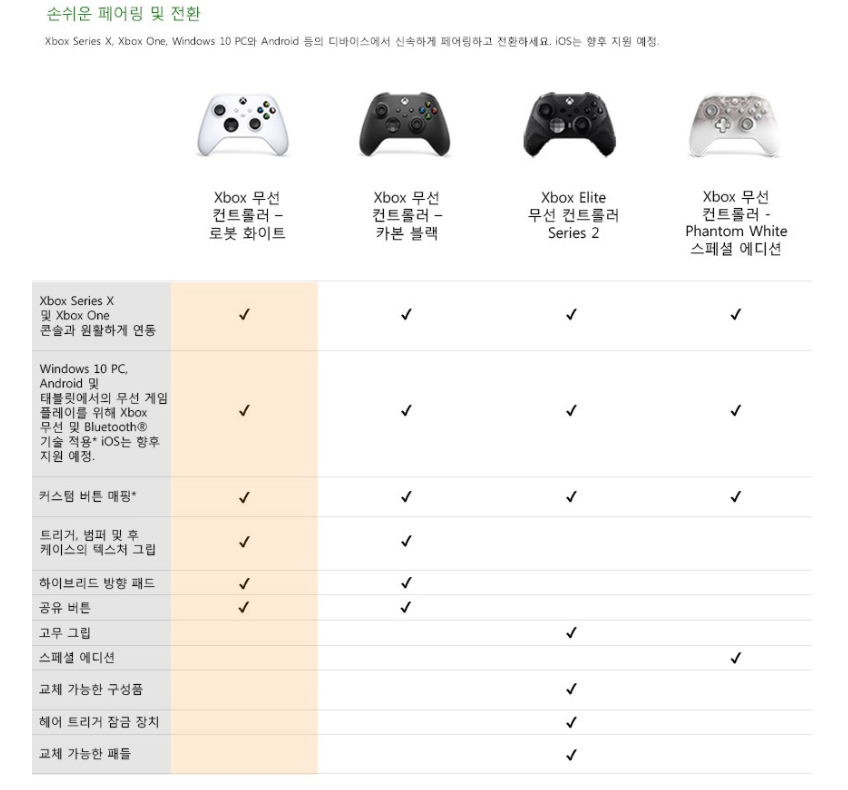
하이마트가.. 조금더 저렴하긴했는데
로켓배송으로 빨리받아서 주말에 해보고싶어서 쿠팡에서 샀습니다 ㅎㅎ
https://coupa.ng/caEqQt마이크로소프트 Xbox 4세대 무선 컨트롤러 로봇화이트COUPANGcoupa.ng
개봉기
받자마자 열어보니. 박스는 항상 구겨져있는군요 ㅎㅎ 신경쓰지않습니다..
아래쪽 봉인씰만 확인하고 오픈!
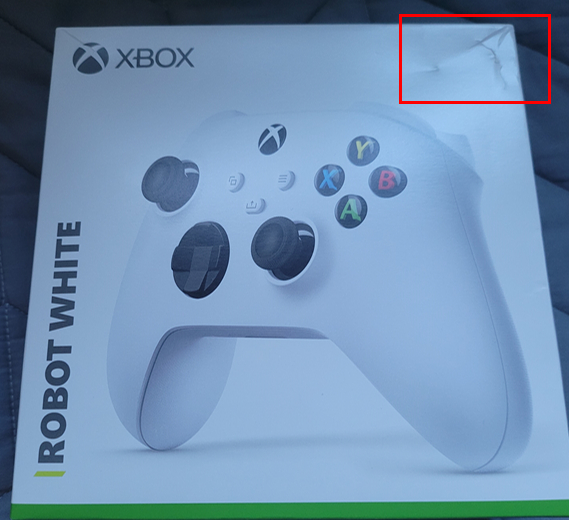
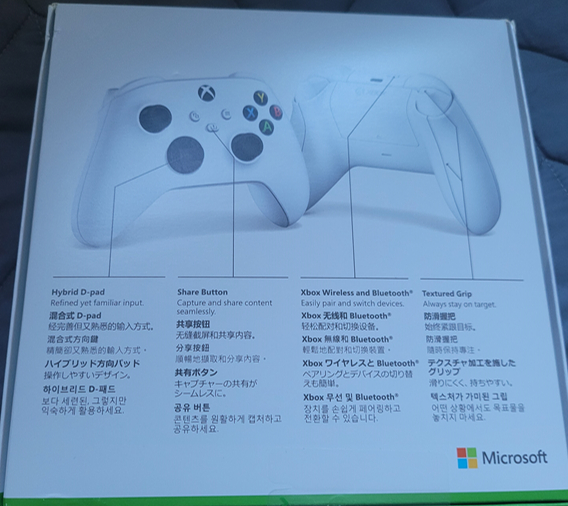
그동안 20년가까이 게임을 하면서도.. 키보드나 마우스 외에 패드를 직접 구매해본건 처음입니다.
항상 키보드워리어였는데.. 드디어 첫 패드를 …
게임패스로 게임이 좀 재미있으면 엑박도 구매해볼 의향이 있네요
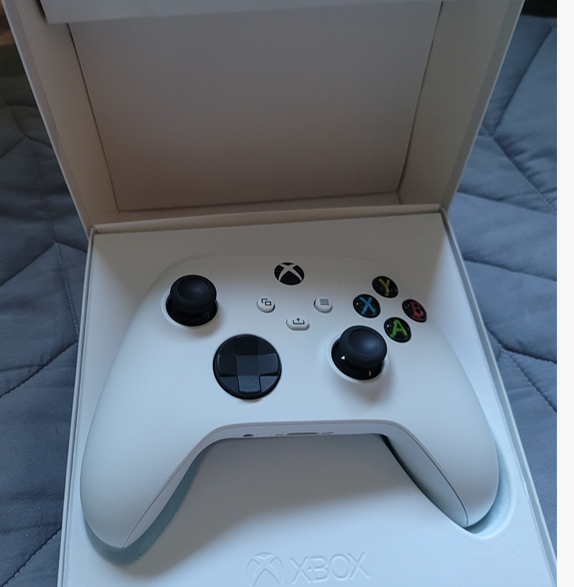
AA건전지 2구도 함께있습니다.
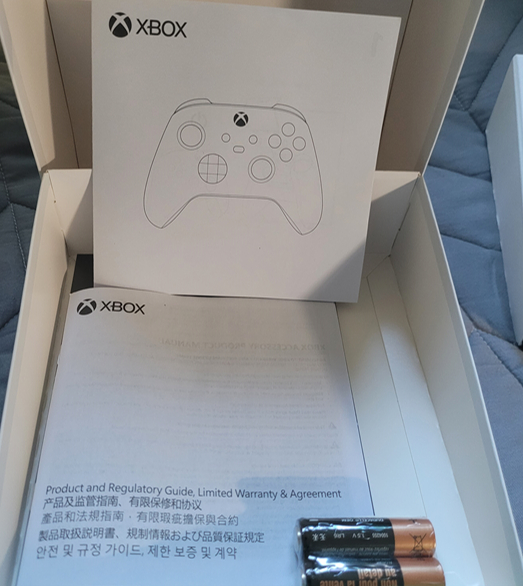
뒷면에 건전지함을 열어서 건전지만 넣어주면 됩니다.

마이크로 소프트에서 수입한 건전지 ㅋ.ㅋ

PC에 Xbox 패드 연동하기
먼저 앞서말했듯 블루투스가 되는 환경에서 진행합니다.
엑스박스 패드의 맨위의 X박스 로고를 살짝 누르면 반짝반짝 불이들어옵니다.
1. 블루투스로 패드 연동하기.
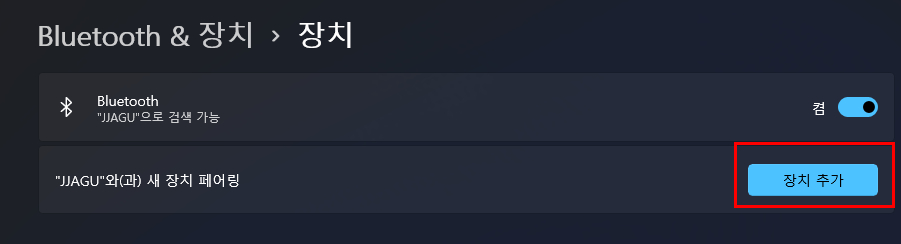
장치추가 -> 여기서 맨위에걸로 하셔야 블루투스 연결이 됩니다.
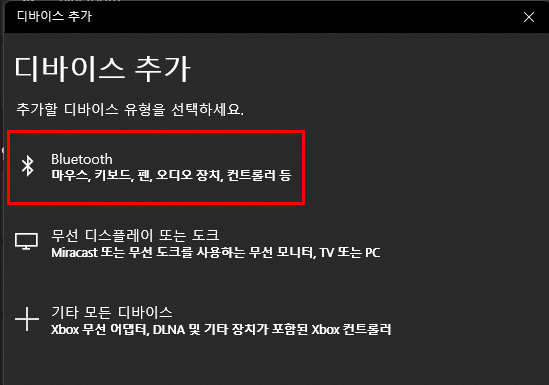
검색을 할때 다시 컨트롤러로 가서 아래 버튼을 길게 누르고있어주세요.

엑스박스 버튼이 반짝반짝거리면서
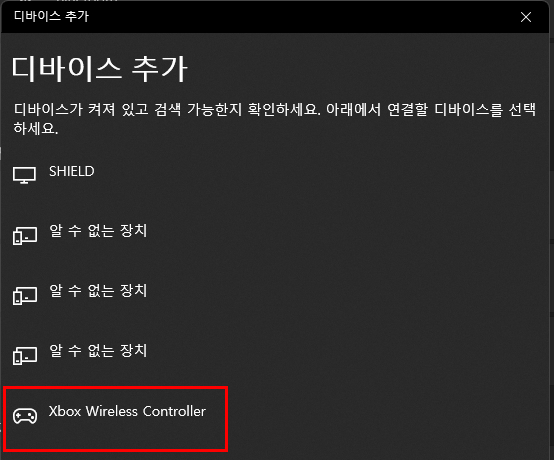
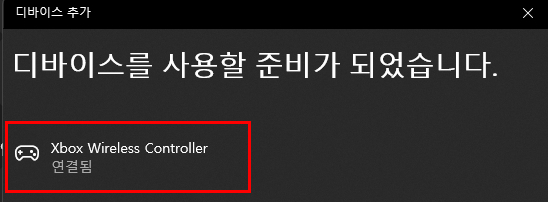
기본 연동은 여기까지만 해도 되나 키 커스터마이징이나 기타 패드설정은 아래 액세사리 앱을 통해 가능합니다.
2. Microsoft 액세사리 앱 설치
해당 앱을 제대로 이용하기 위해서는 유선으로 PC OR 노트북과 연결해주세요.
마이크로소프트 스토어를 켜서 Xbox 액세서리를 검색해서 설치해줍니다.
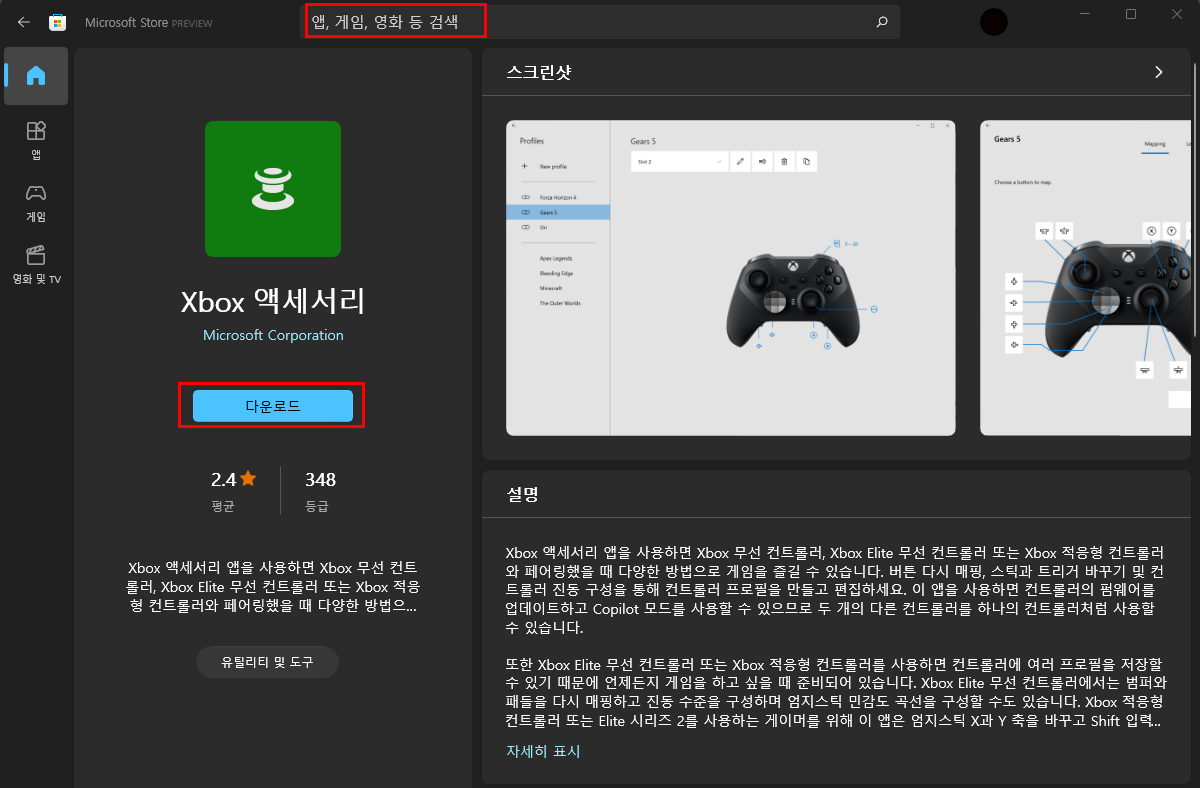
유선으로 연결하고 실행을 하면 아래화면처럼 나옵니다.
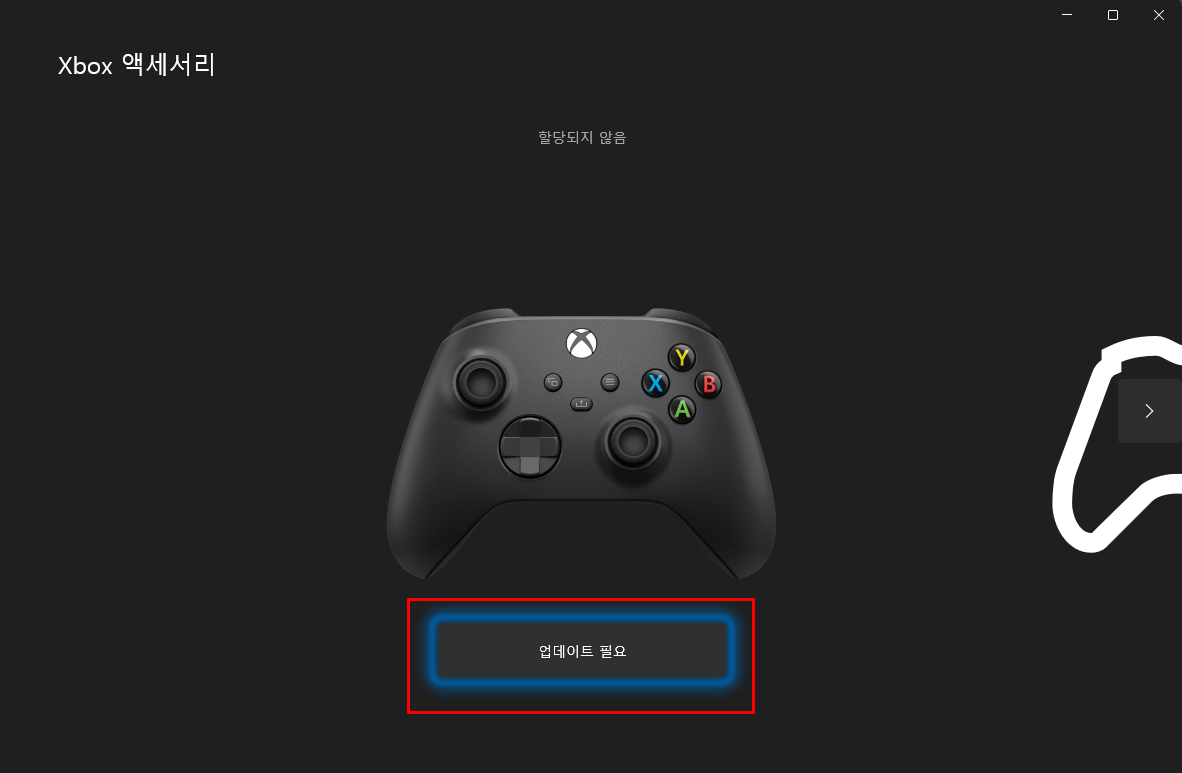
업데이트도 해주겠습니당
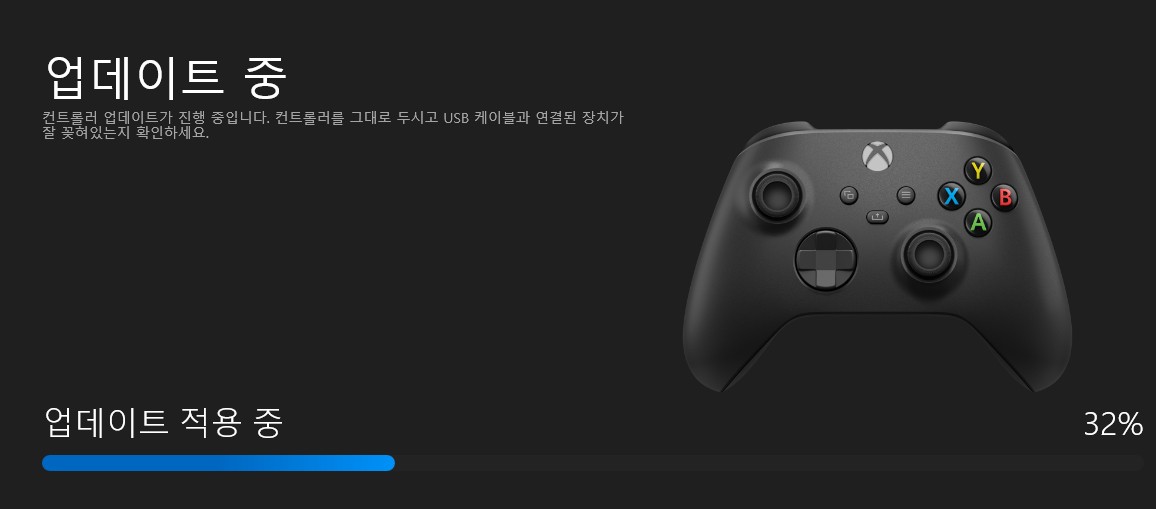
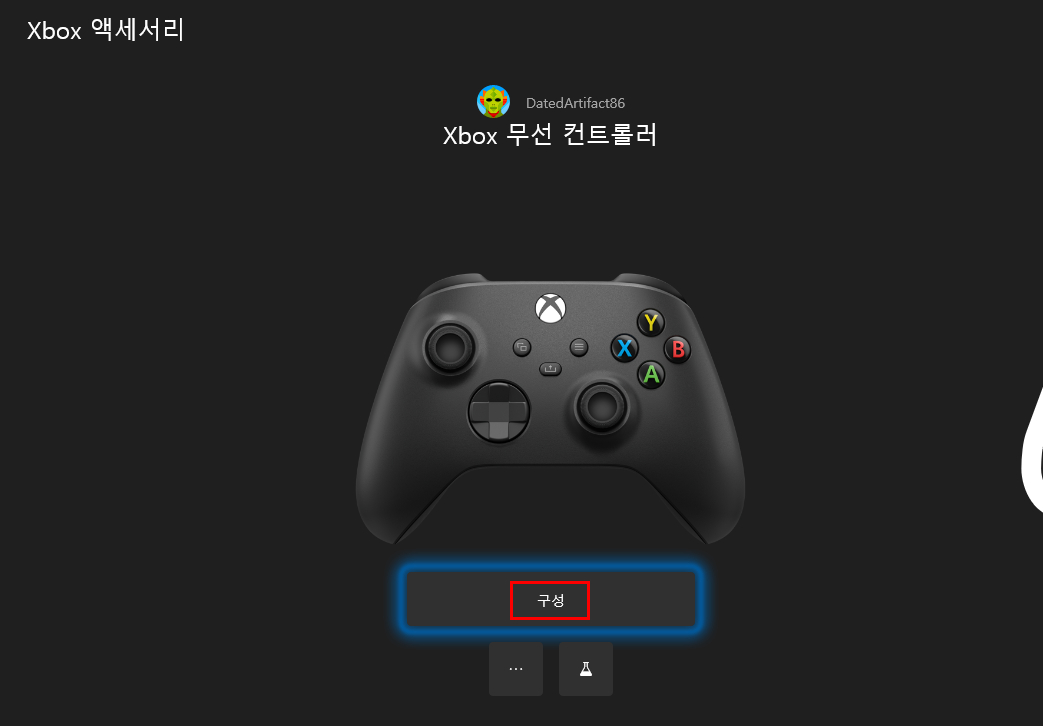
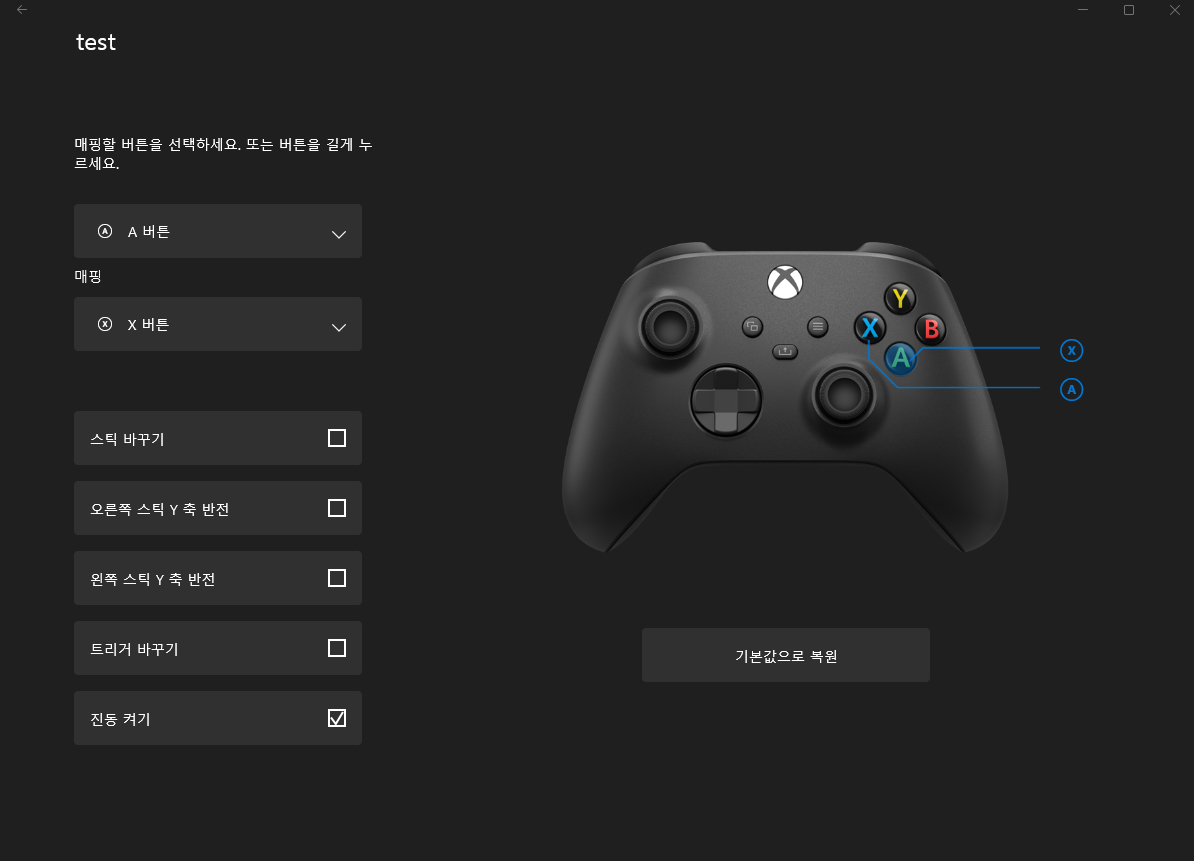
[Reference] : 달소, 「서버포럼 – Xbox 게임패드 개봉기 및 PC연동.(키 커스터마이징)」 https://svrforum.com/?document_srl=110884&mid=hardware&act=dispBoardContent.